In diesem Artikel erfahren Sie verschiedene Möglichkeiten, wie Sie Ihre Dateien sicher und effizient von Google Drive auf FTP übertragen können.
Obwohl Google Drive keine direkte Integration mit FTP bietet, ermöglichen Drittanbieter-Tools wie CloudMounter mit FTP-Client-Funktionalität den Nutzern, ihr Google-Drive-Konto zu verbinden und Dateien hin und her zu migrieren.
Daten manuell von Google Drive auf FTP unter Windows verschieben
Mit dieser Option müssen Sie Ihre Dateien auf Ihren Computer herunterladen und sie anschließend auf den FTP-Server hochladen.
Befolgen Sie diese Schritte:
1. Öffnen Sie Google Drive mit Ihrem Gmail-Konto.
2. Wählen Sie die Dateien oder Ordner aus, die Sie übertragen möchten, klicken Sie oben auf das Download-Symbol oder klicken Sie mit der rechten Maustaste und wählen Sie „Herunterladen“.
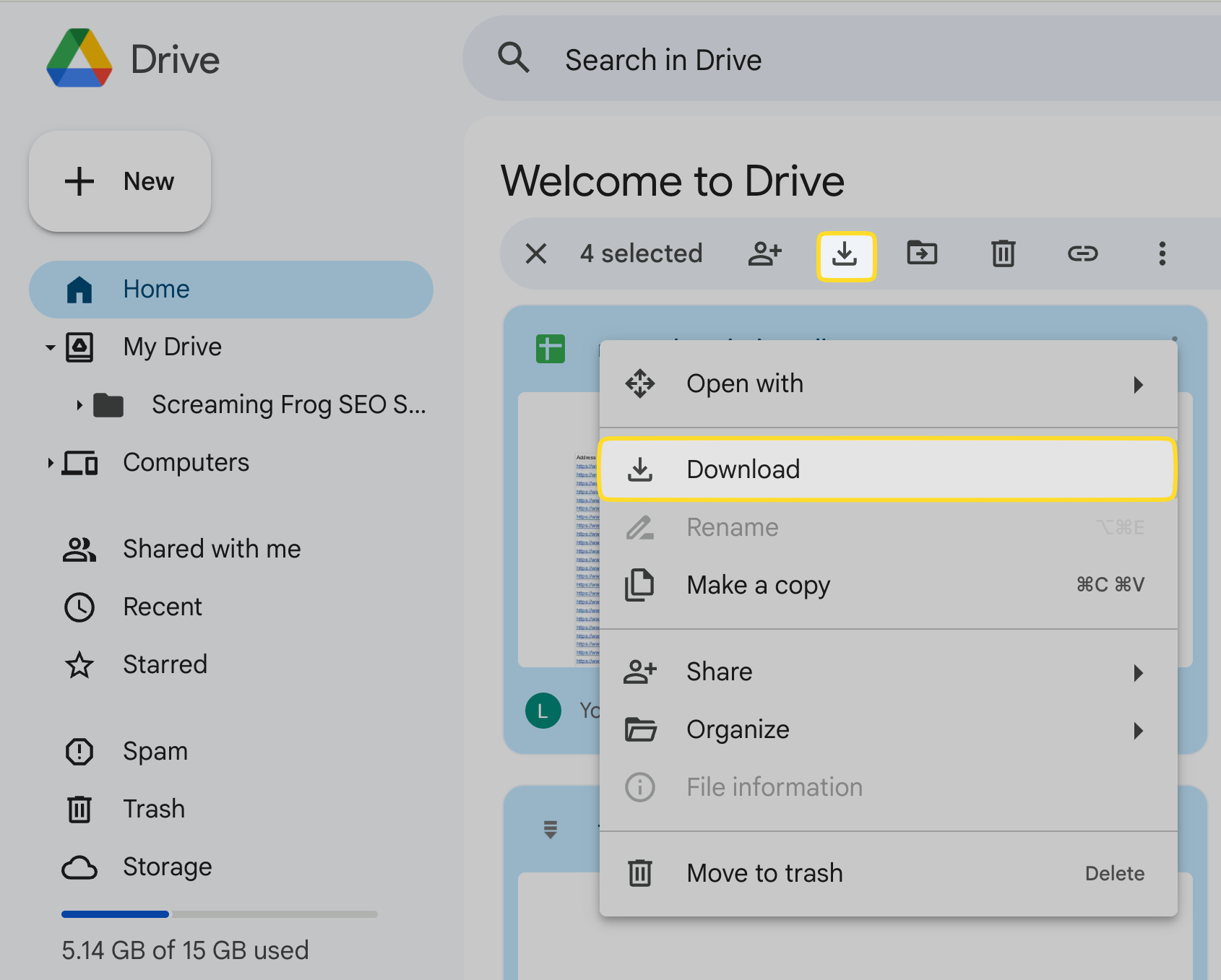
3. Sie werden als ZIP-Datei heruntergeladen, die Sie auf Ihrem Desktop entpacken müssen.
4. Um eine Verbindung zum FTP-Server über den Datei-Explorer herzustellen: Dieser PC > Netzwerkadresse hinzufügen, geben Sie die Serveradresse ein und melden Sie sich dann an.
5. Laden Sie die ausgewählten Google Drive-Dateien von Ihrem Desktop auf Ihren entfernten FTP-Server hoch.
FTP-Dateien nativ zu Google Drive migrieren
Um Dateien manuell von FTP zu Google Drive zu übertragen, laden Sie sie zuerst vom FTP auf Ihren Computer herunter und laden Sie sie dann auf Google Drive hoch.
1. Stellen Sie eine Verbindung zum FTP-Server über Ihren jeweiligen Dateimanager her:
- Datei-Explorer: Dieser PC > Netzwerkadresse hinzufügen, geben Sie die FTP-Adresse ein und melden Sie sich an.
- Finder: Gehe zu > Mit Server verbinden (oder drücken Sie “Command+K”), dann geben Sie die Serveradresse und Ihre Zugangsdaten ein.
2. Laden Sie die ausgewählten FTP-Dateien lokal auf die Festplatte herunter.
3. Öffnen Sie Google Drive, klicken Sie auf „+Neu“ und wählen Sie die Dateien von FTP aus.
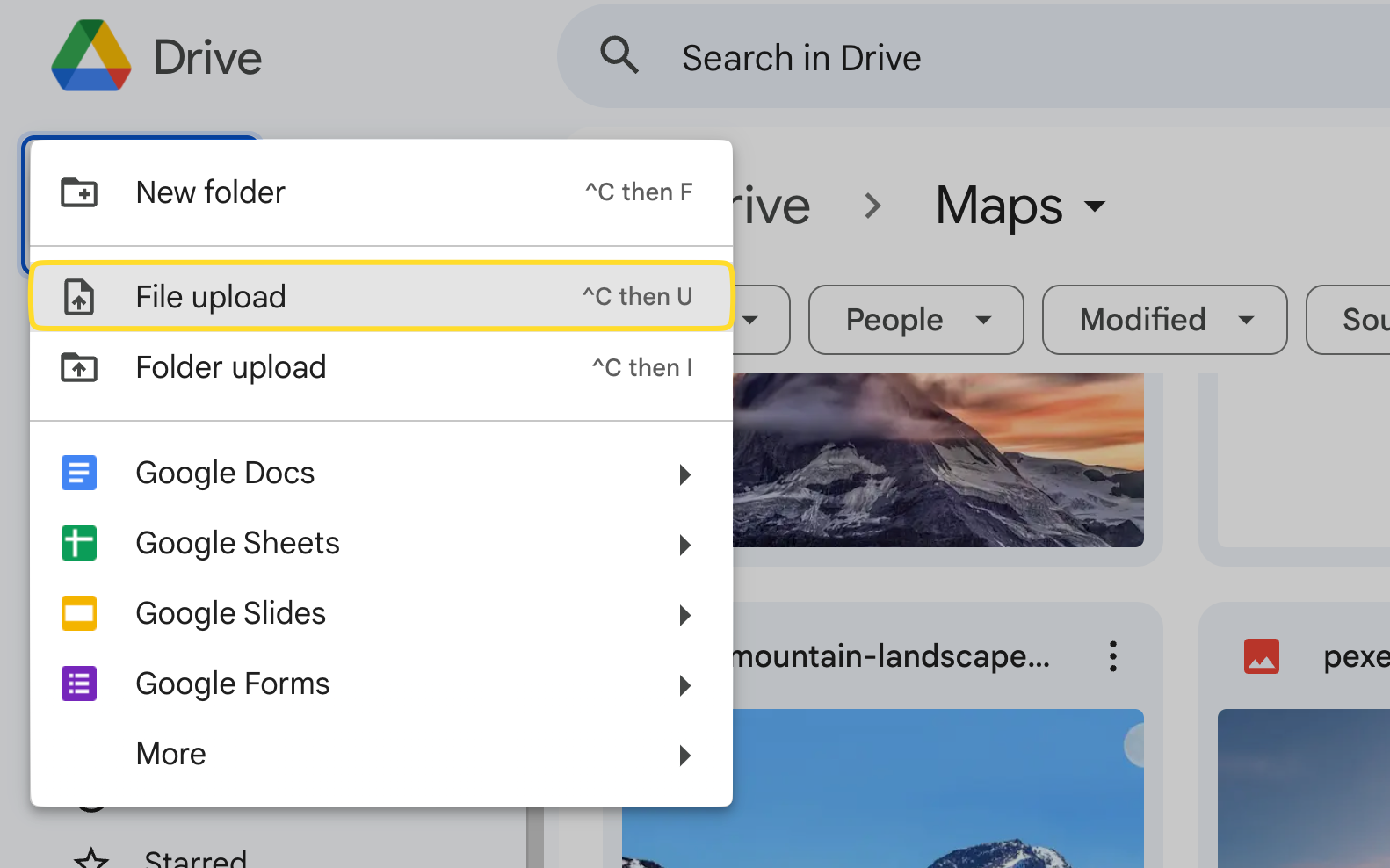
Der Upload auf Google Drive wird nun beginnen.
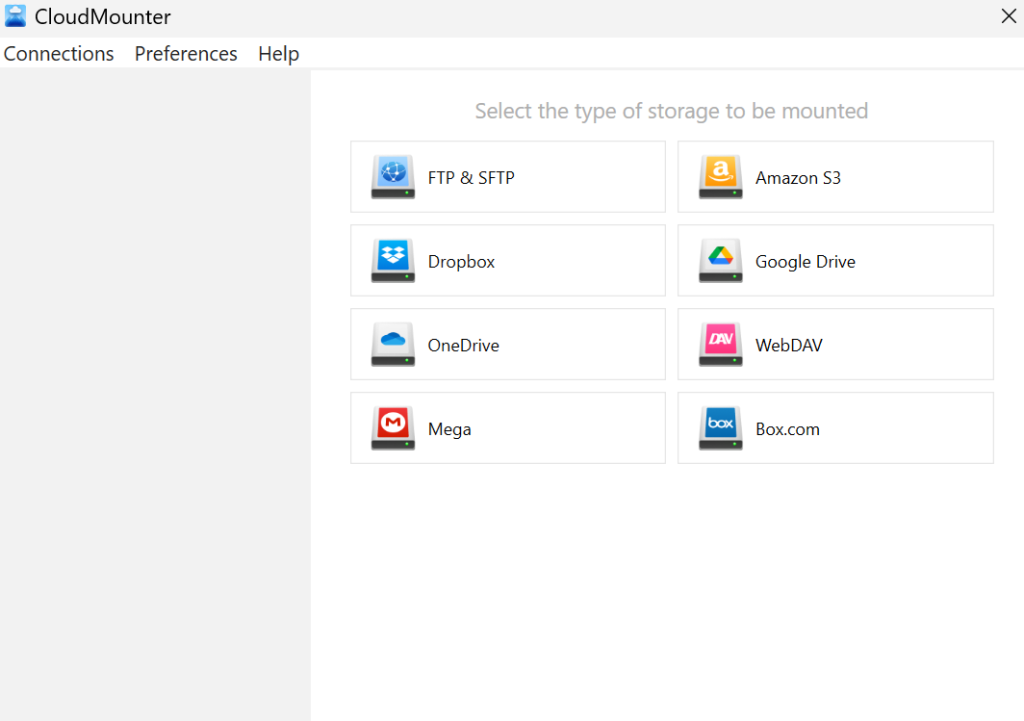
Übertragen Sie Dateien von Google Drive per CloudMounter auf FTP
Es gibt eine weitere Möglichkeit, Ordner zwischen Google Drive und FTP zu verschieben, die Komfort und Effizienz bietet. CloudMounter ist ein All-in-One-Cloud-Speicher-Manager, der FTP als Netzlaufwerk einbindet und Daten einfach organisiert. Von dort aus ist der Migrationsprozess sehr einfach.
Gehen Sie folgendermaßen vor, um zu beginnen:
3. Füllen Sie die Einstellungsdaten für jede Verbindung in die entsprechenden Felder ein.
4. Drücken Sie „Einbinden“ und die Software wird Ihre Speicher als Netzlaufwerke zuordnen.
5. Jeder von ihnen erscheint als lokales Laufwerk in Ihrem Dateimanager.
6. Sie können nun Ihre Dateien wie gewohnt zwischen lokalen Ordnern im Finder oder Datei-Explorer kopieren.
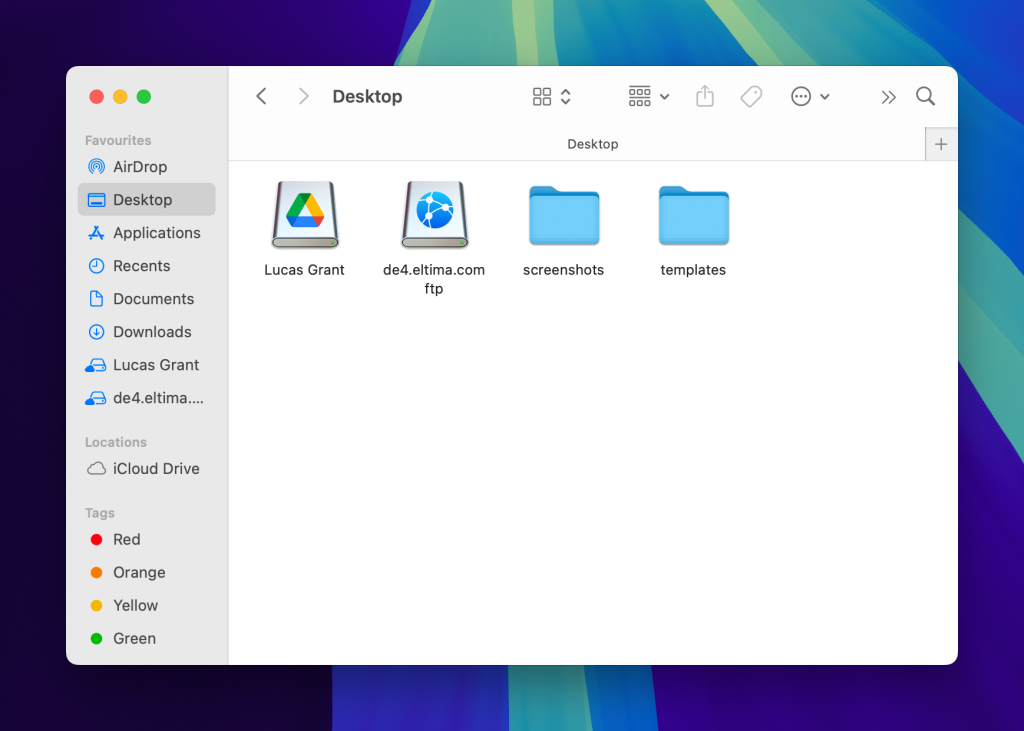
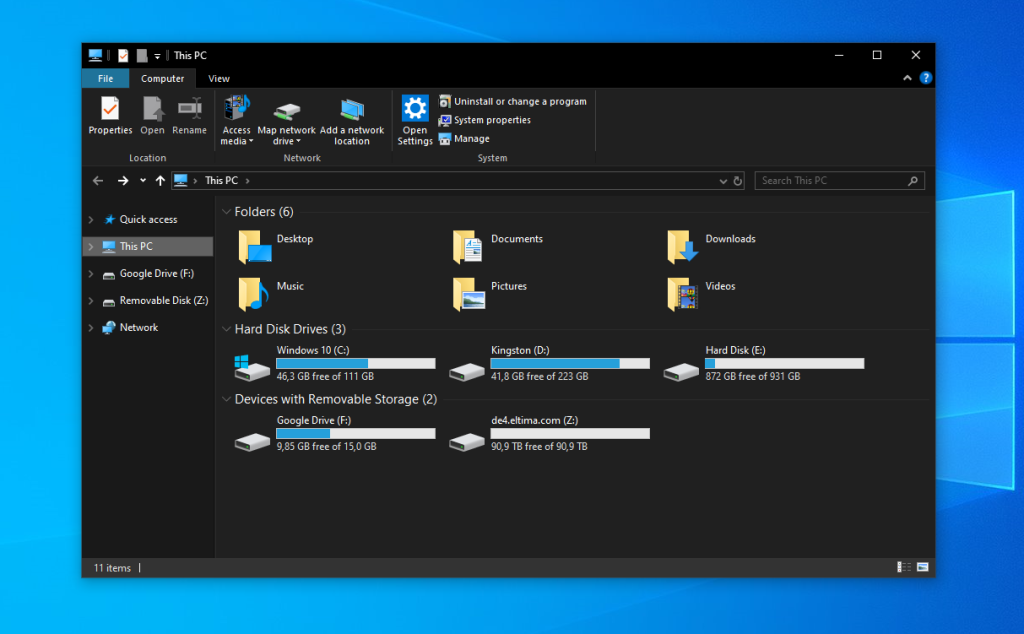
5 wichtigste Vorteile von CloudMounter zur Verwaltung von Google Drive- und FTP-Dateien
Diese Desktop-Anwendung bietet zusätzliche Vorteile, die wir im Folgenden näher betrachten werden.
- Kompatibel mit verschiedenen Speicheranbietern. CloudMounter unterstützt viele Cloud-Plattformen wie Dropbox, OneDrive und Amazon S3 sowie Remote-Server über die Protokolle WebDAV, SFTP, FTPS und FTPES.
- Zentrale Verwaltung und Übertragung zwischen Speichern. Sie müssen nicht mehr zwischen mehreren Apps und Browser-Tabs wechseln, dank der zentralisierten Steuerung, die einen einzigen Zugangspunkt zu verschiedenen Webdiensten direkt aus Ihrem Dateimanager bietet.
- Verbesserte Systemleistung. CloudMounter integriert sich direkt in Ihren Finder oder Datei-Explorer. Das bedeutet keine ständig im Hintergrund laufenden Cloud-Apps mehr, die Ihren Arbeitsspeicher belasten. Es ist eine minimalistische Lösung, um unzählige Cloud-Speicher-Apps nicht installieren zu müssen.
- Keine lokale Dateiduplizierung. CloudMounter erfordert nicht, dass Sie Dateien lokal speichern, sodass wertvoller Festplattenspeicher frei bleibt. Dateien müssen nicht mehr auf Ihr Gerät heruntergeladen und synchronisiert werden.
- Offline-Arbeiten auf macOS. Selbst wenn Sie gerade keine Internetverbindung haben, können Sie Ihre Dateien weiterhin verwenden.
5 Gründe, warum IT-Fachleute CloudMounter verwenden
Warum bevorzugen Remote-Arbeiter häufig CloudMounter? Das liegt an den folgenden Hauptfunktionen:
- Unterstützung mehrerer Cloud-Speicherkonten. CloudMounter erleichtert die Zusammenarbeit, indem gemeinsame Laufwerke verschiedener Speicherdienste zusammengeführt werden, z. B. sowohl persönliche als auch Team-Google-Drive-Konten.
- Sofortiger Zugriff auf Ihre Online-Dateien, von überall aus. Vergessen Sie das Synchronisieren zwischen Geräten – greifen Sie auf Ihre Arbeitsdateien zu, ohne sie vorher herunterladen zu müssen, und verschieben Sie sie zwischen Speicherlösungen.
- Erweiterte Sicherheit und Datenschutz. Es wird eine AES 256-Bit-Verschlüsselung auf Client-Seite verwendet, wodurch die Daten ohne den einzigartigen Entschlüsselungsschlüssel des Benutzers unlesbar sind. Passwörter und andere sensible Daten werden sicher im macOS-Schlüsselbund oder im Windows Credential Manager gespeichert.
- Bedarfsgerechter Zugriff spart lokalen Speicherplatz. Dies ist besonders nützlich beim Umgang mit großen Dateien wie 3D-Modellen oder Videos.
- Einfache Dateifreigabe. Teilen Sie Ihre Dateien über einen http-Link direkt aus dem Kontextmenü, ohne die Google-Drive-Website oder die Drive for desktop-App öffnen zu müssen.
Fazit
Sie können Dateien nativ von Google Drive zu FTP und umgekehrt verschieben, allerdings erfordert dies das lokale Herunterladen aller Daten, was den Prozess umständlich macht. Das Tool CloudMounter ist eine großartige Alternative – es erleichtert die Nutzung und Übertragung von Daten und bietet zusätzliche Vorteile wie den Zugriff auf mehrere Konten, verbesserte Sicherheit, Offline-Arbeit und mehr.

